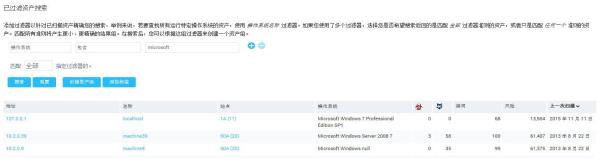
当您在按前面部分所述配置资产搜索过滤器后,便可以基于搜索结果创建一个资产组。使用资产搜索是创建动态资产组的唯一方法。这是创建静态资产组的两种方法之一,并且对于资产数量巨大的环境更为理想。若需要包括手动选择资产的不同方法,请参看通过手动选择资产配置静态资产组。
注意: 如果您有权限创建资产组,您可以将资产搜索结果另存为资产组。
将出现满足过滤条件的资产表格。
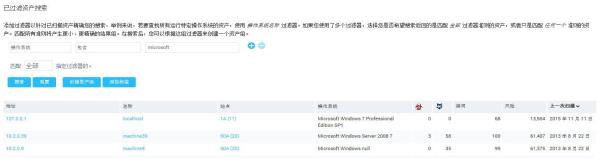
资产搜索结果
(可选)点击表格底部的导出为 CSV链接,将结果导出为逗号分隔值 (CSV) 文件,这样您可以在电子表程序中进行查看与操控。
注意: 只有全局管理员或拥有管理组资产权限的用户可以创建资产组,因此只有这些用户可以保存资产搜索器搜索的结果。
将出现创建资产组的控件。
如果您创建动态资产组,那么资产列表会随着每次扫描而变化。参看使用动态资产组。
您必须给予用户访问一个资产组的权利,以让用户可以查看资产或执行资产相关的操作,如在此组中资产的报告。
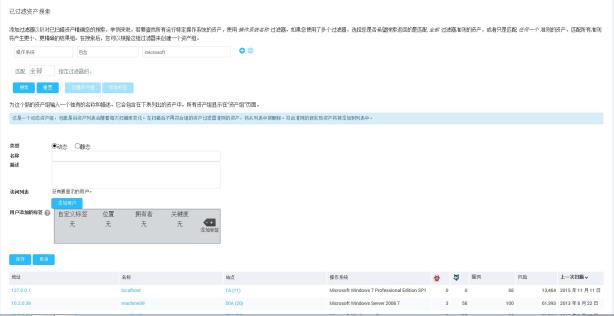
创建新的动态资产组
注意: 您必须是全局管理员或有管理资产组访问权限才能添加用户进入资产组。
将出现添加用户对话框。
若要改变动态资产组的标准:
点击管理 图标进入管理页面,之后点击组按钮下方的管理链接。
或者
点击资产 图标进入资产页面,之后点击 AssetyGroups 上方的蓝色数字。
或者
点击需要修改的资产组名称的链接。

开始编辑动态资产组
控制台显示该组页面。
任何这些方法都会使本应用程序显示已过滤资产搜索面板,显示最近资产搜索的过滤器。